아이폰 사진 휴지통 복구 사진 갤러리에서 삭제된 파일 복구하기
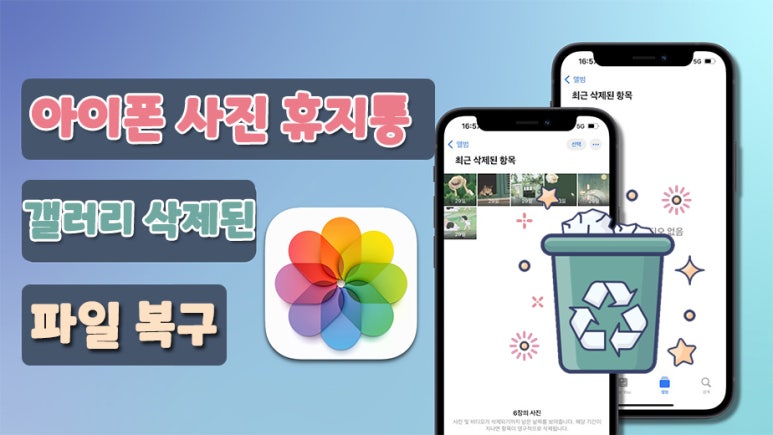
아이폰 사진 휴지통 복구 사진 갤러리에서 삭제된 파일 복구하기
안녕하세요. 아이마이폰입니다.
iPhone를 사용하다가 잘못 삭제하거나 비정상적인 오류 등으로 인해 자주 사진을 삭제하는 겨우가 많습니다. 이때는 삭제된 사진을 '휴지통'으로 들아가고 알고 있지요.
하지만 아이폰 사진 갤럭리 휴지통에서 최근 삭제된 사진/동영상이 30일간 저장되고 만료되면 백업에서 또는 전문 복원 소프트웨어를 사용 밖에 복구할 수 없습니다.
이번에는 아이폰 사진 휴지통에서 완전 삭제한 사진을 복원하는 방법 및 아이마이폰 디백 아이폰 데이터 복구 프로그램을 소개하겠습니다.
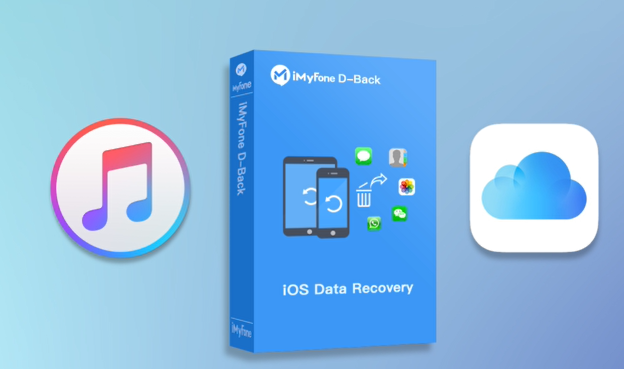
백업없이 삭제된 아이폰 사진 완벽하게 복원하기
iPhone에서 사라진 데이터를 복구하기 위해iMyFone D-Back/아이마이폰 디백이라는 iPhone 데이터 복원 전문 소프트웨어를 사용하는 것이 좋습니다.
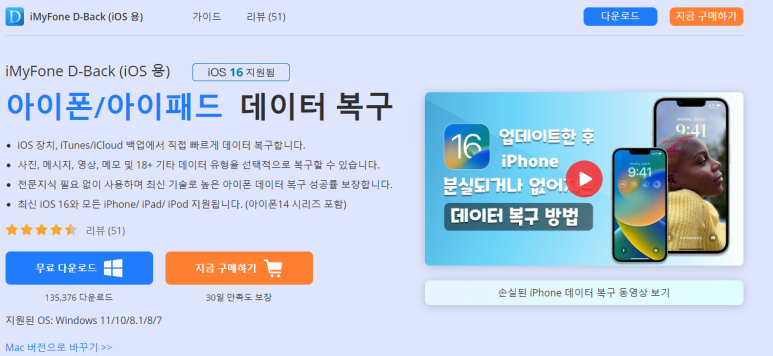
초보자를 위해 쉽게 구성 되어 있으며 사진 및 비디오를 포함하여 18개 이상의 데이터를 지원합니다.
이전에 발생한 문제에 대해 사진을 복원하기 전에 먼저 무료 평가판 을 다운로드하고 이전의 숨겨진 데이터를 로드하여 보세요.
홈 페이지 링크???
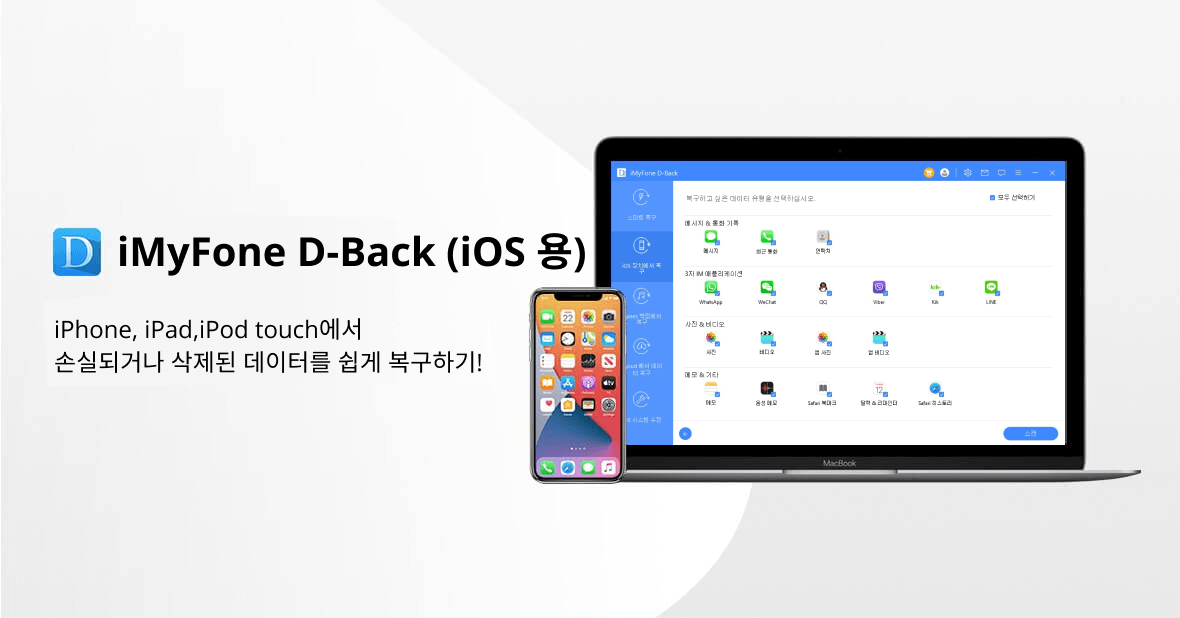
아이마이폰 디백(iMyFone D-Back )아이폰 데이터 복구를 사용하면 손실된 사진, 메시지, Whatsapp/Wechat/Kik 메시지, 연락처, 노트, 동영상, 통화 기록 등을 복구할 수 있습니다.
bit.ly
아이폰에서 사진 복구 프로그램의 사용법
데이터 복원 프로그램으로 사진을 복원하는 방법을 소개하겠습니다! iPhone에서 찾을 수 없는 사진을 스캔하려면 프로그램을 다운로드하여 컴퓨터에 설치한 후 다음 순서로 따릅니다.
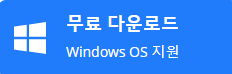
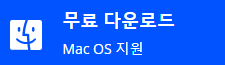
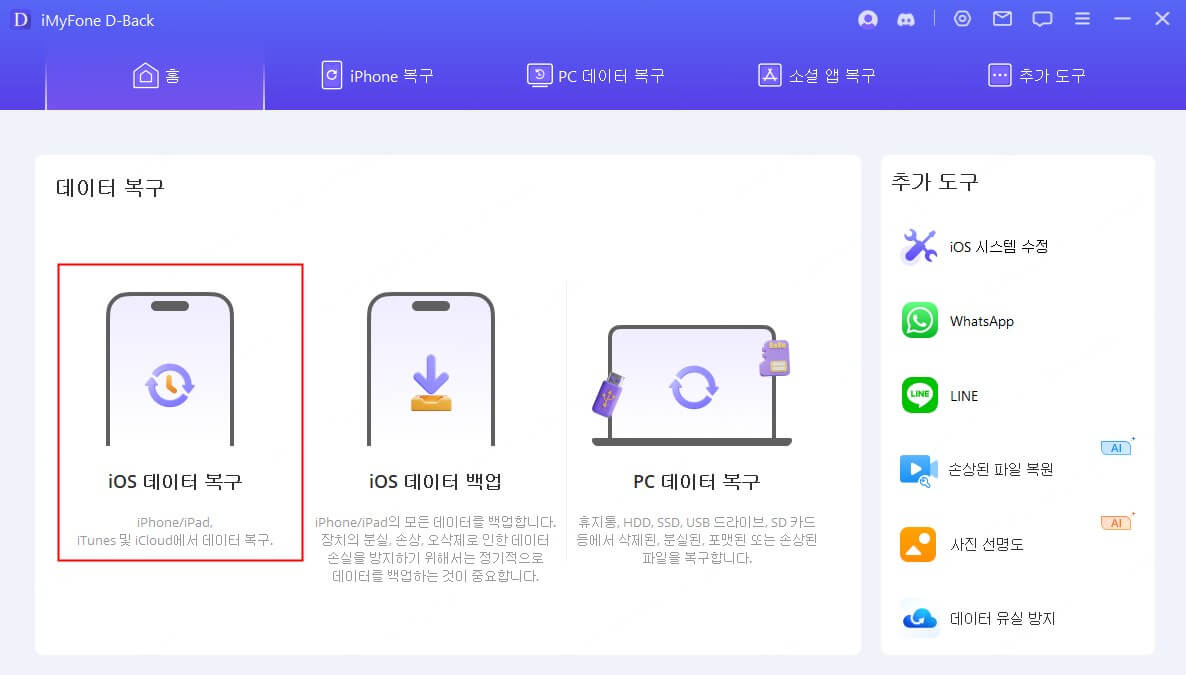
아이마이폰 디백 아이폰 데이터 복구
01 PC에 연결하여 iPhone을 인식
소프트웨어를 시작하고 화면에서 iOS 기기에서 복구를 선택하고 시작을 클릭합니다. 복원하고 싶은 iPhone을 PC에 연결하고, 소프트웨어는 iPhone을 인식이 끝날 때까지 기다립니다. 완료되면 '다음'을 탭합니다.
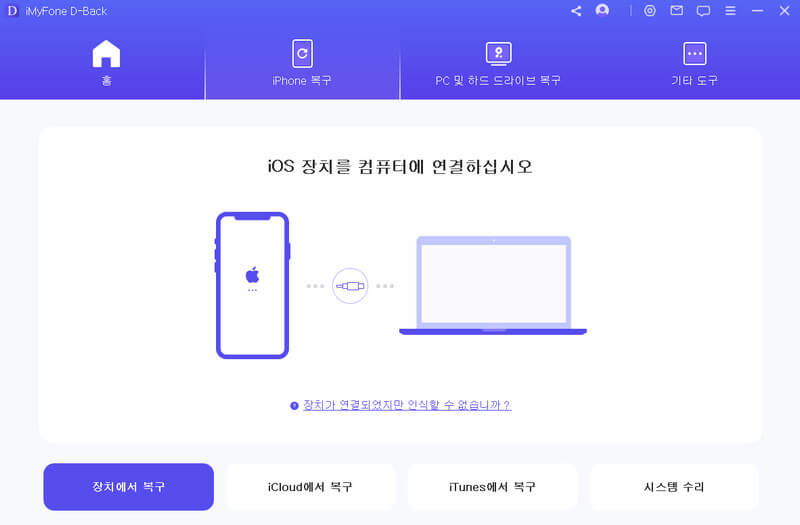
02 "사진"을 선택하고 복원을 계속합니다.
복구할 파일 유형 목록에서 복원할 데이터 유형을 선택합니다. 여기서, 「사진」에 체크를 넣는 것만으로 가능합니다. 그런 다음 스캔을 클릭하여 계속합니다.
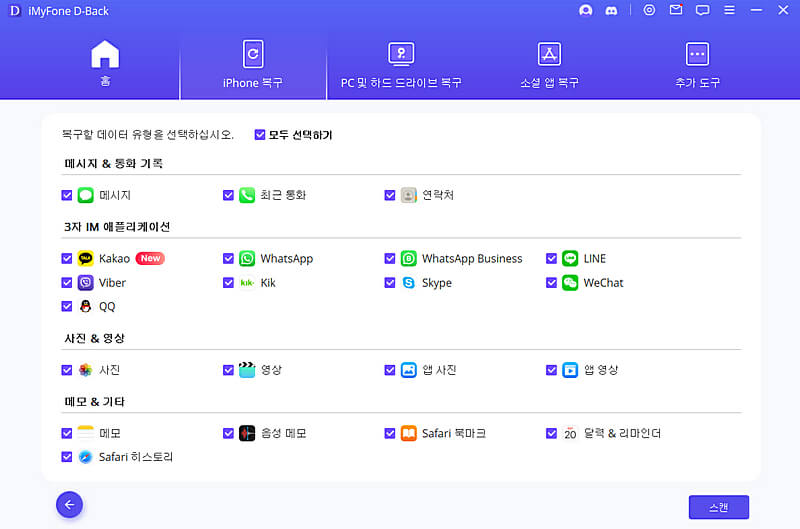
03스캔 완료되기 전에 잘 기다립니다.
스캔이 완료되면 결과 목록에서 복원하려는 사진을 확인한 다음 "복구"를 눌러 PC에 저장합니다. 덧붙여서, 여기서 「삭제된 파일만 표시」를 클릭하면 결과를 보실 수 있습니다.
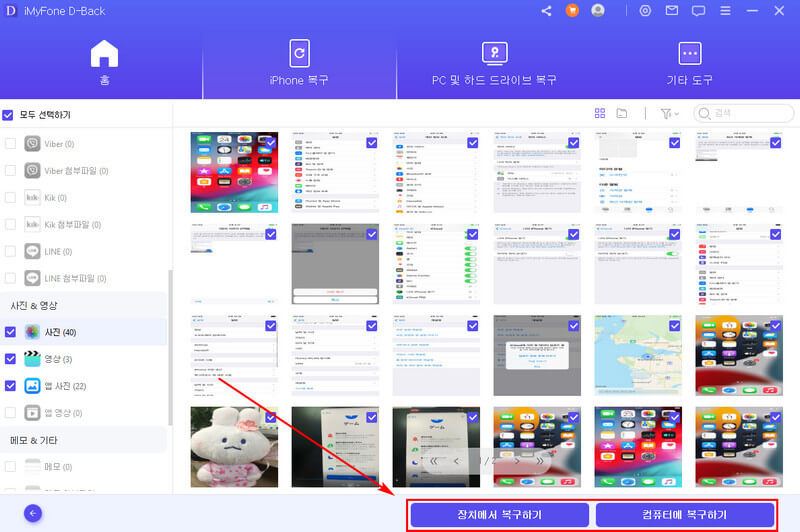
iTunes 백업에서 완전히 삭제된 iPhone 사진 복원
1. iTunes를 열고 iTunes가 최신 버전인지 확인합니다. 그렇지 않은 경우 먼저 iTunes를 업데이트하는 것이 좋습니다.
2. USB 케이블로 iPhone을 PC에 연결합니다.
3. iTunes가 인식되면 왼쪽 상단 아이콘을 클릭하고 개요 > 백업 복원을 터치합니다.
4. 그대로 스캔이 끝날 때까지 기다리십시오. 완료되면 사진 앱에서 원하는 내용을 확인할 수 있습니다.
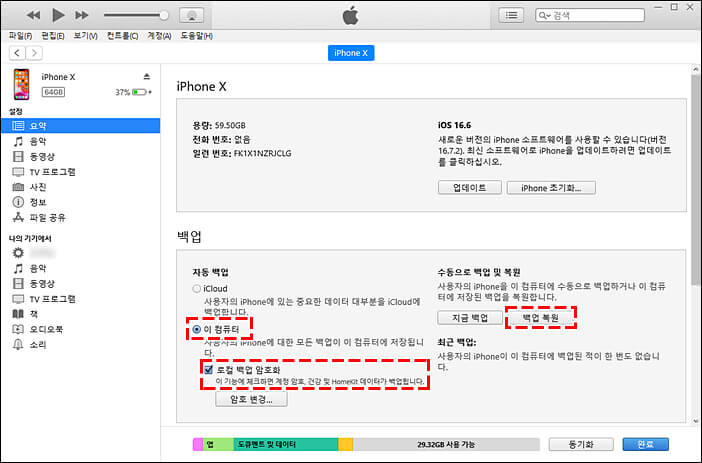
마무리
이상으로 iPhone에서 "최근 삭제한 항목"에서 사진을 복원하는 방법을 소개했습니다. 복원 방법은 여러 가지가 있지만, "iMyFone D-Back/아이마이폰 디백" 을 이용하는 것이 더 좋습니다.
우리가 폭넓게 가지는 있는 기술력과 오랜 세월 축적해 온 데이터 복구에 관한 노하우를 최대한 활용함으로써, 제품은 수백만의 인기를 모아 세계적으로 유명합니다.
체험판도 제공해, 여러분을 고민으로부터 해방해 말씀드립니다. 를 편하게 이용하십시오.
홈 페이지 링크???
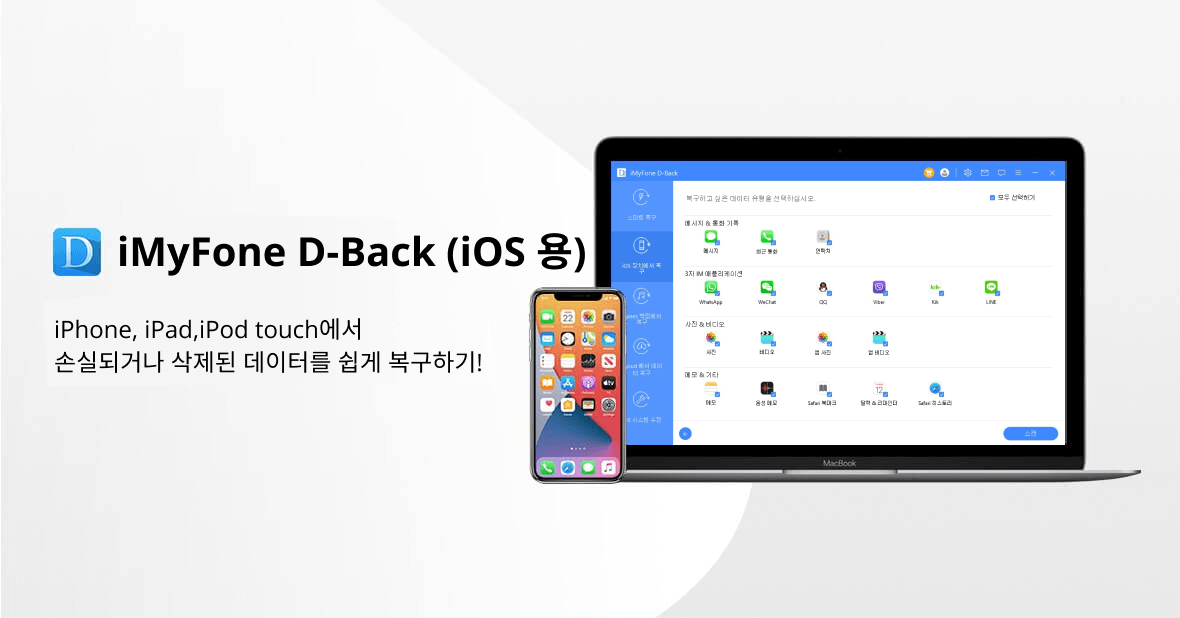
아이마이폰 디백(iMyFone D-Back )아이폰 데이터 복구를 사용하면 손실된 사진, 메시지, Whatsapp/Wechat/Kik 메시지, 연락처, 노트, 동영상, 통화 기록 등을 복구할 수 있습니다.
bit.ly